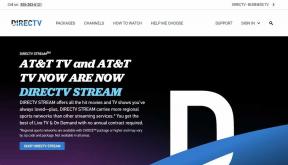Skype-koodin lähettäminen oikeassa muodossa
Sekalaista / / February 11, 2022
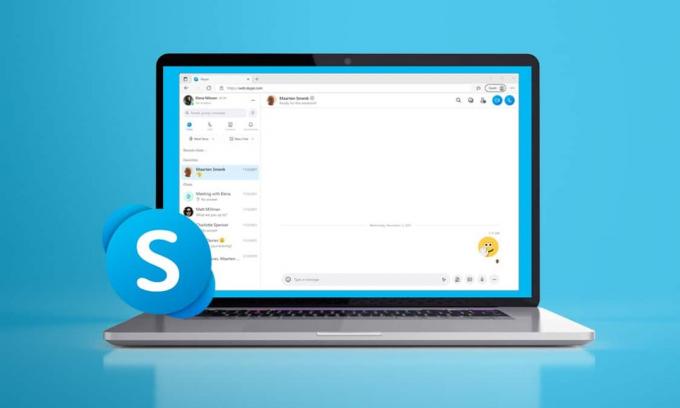
Ennen kuin Zoomista tuli uusi alan standardi, Skype oli videoneuvottelusovellus, jota käytettiin kaikilla tärkeimmillä alustoilla, olipa kyseessä Windows, macOS tai Android. Vaikka ihmiset eivät ole enää yleisiä, ihmiset käyttävät edelleen Skypeä viestiäkseen muiden kanssa teksti- ja videopuheluiden kautta. Ihmiset käyttävät tätä sovellusta myös osallistuakseen kokouksiin ja haastatteluihin. Oletetaan, että osallistut tekniikan haastatteluun etkä ole tietoinen Skype-koodin lähettämisestä asianmukaisella muotoilulla. Tämä Skype-kooditekstiä käsittelevä artikkeli auttaa sinua lähettämään koodin oikealla muotoilulla.

Sisällys
- Skype-koodin lähettäminen oikeassa muodossa
- Tapa 1: Käytä {code}-tagia
- Tapa 2: Käytä!! Ennen koodia
- Muut muodot Skype-pikaviestissä
- Muotoilun ohittaminen Skype-pikaviestissä
Skype-koodin lähettäminen oikeassa muodossa
Skype on monimutkainen sovellus, jossa ei ole erillistä muotoilutyökalupalkkia. Lihavoidaksesi tai alleviivataksesi sanan, sinun on käytettävä muutamia erikoismerkkejä, kuten;
- Muotoile sanaa lihavoitu, laita tähdet sen sanan ympärillä.
- Muotoile sanaa kursivoitu, laita alaviiva sen sanan ympärillä.
Tätä voidaan soveltaa myös Skype-kooditekstiin. Kun yrität lähettää koodin Skypen chatissa, sovellus käsittelee sitä tavallisena tekstinä. Tämä mahdollistaa koodirivien käärimisen. Voit välttää tämän rivien rivityksen lähettämällä koodin oikein muotoillulla alla olevilla tavoilla.
Tapa 1: Käytä {code}-tagia
Voit liittää tekstin {code}-tunnisteeseen lähettääksesi Skype-koodin oikeassa muodossa. Tämä ominaisuus lisättiin äskettäin; siksi tämä ominaisuus ei välttämättä toimi sovelluksen vanhemmissa versioissa. Tämä {code}-tunniste on samanlainen kuin HTML-tunnisteet.
1. Avata Skype laitteellasi.
2. Kirjoita koodi joka sinun on lähetettävä liittämällä se kohtaan {code}-tagi. Alla on esimerkkikoodi:
{koodi}Aseta fso = CreateObject("Komentosarja. FileSystemObject”)Aseta wshell = CreateObject("WScript. Kuori")logname="GlobalHotkeys.txt"Aseta lokitiedosto = fso. CreateTextFile (logname, True)loki tiedosto. Kirjoita "Pikanäppäinten etsiminen pikanäppäimillä" & vbCrLf{koodi}
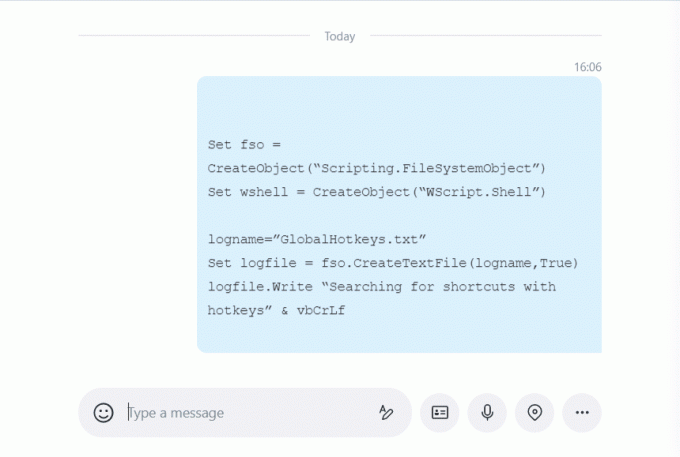
On olemassa toinen Skype-koodin muotoilu, jota voit käyttää seuraavassa menetelmässä.
Lue myös:Kuinka käyttää Skype Chat -tekstitehosteita
Tapa 2: Käytä!! Ennen koodia
Voit myös lisätä !! -symboli ennen koodia lähettääksesi Skype-koodin oikealla muotoilulla. Tätä menetelmää on käytetty ennen {koodi} menetelmää ja siksi tätä voidaan käyttää kaikissa versioissa.
1. Avata Skype laitteellasi.
2. Tyyppi !! ja lisää sitten koodi joka sinun on lähetettävä. Alla on esimerkkikoodi:
!!Aseta fso = CreateObject("Komentosarja. FileSystemObject”)Aseta wshell = CreateObject("WScript. Kuori")logname="GlobalHotkeys.txt"Aseta lokitiedosto = fso. CreateTextFile (logname, True)loki tiedosto. Kirjoita "Pikanäppäinten etsiminen pikanäppäimillä" & vbCrLf
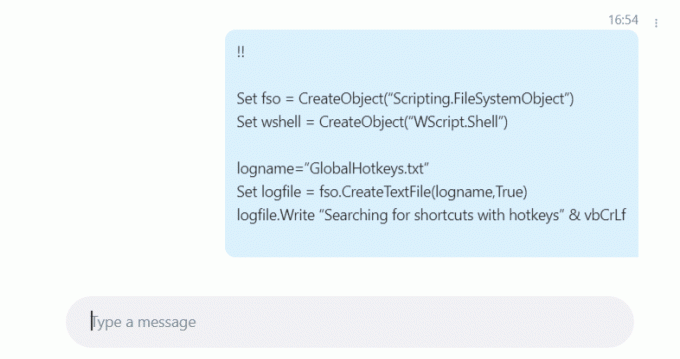
Lue myös:Korjaa Skype Stereo Mix, joka ei toimi Windows 10:ssä
Muut muodot Skype-pikaviestissä
Kuten aiemmin mainittiin, voit myös muotoilla sanan, sanaryhmän tai lauseen helposti erikoismerkeillä. Alla on joitain saatavilla olevia erityisiä Skype-koodin muotoiluja.
- Lihavoitu: Laittaa tähdet (*) sen sanan ympärillä. Esimerkiksi kukka näyttää *upealta*.
- Kursiivi: Laittaa alaviivat (_) sanan ympärillä. Esimerkiksi kukka näyttää _upealta_.
- Yliviivaus: Laittaa tilde (~) sen sanan ympärillä. Esimerkiksi kukka näyttää ~ hämmästyttävältä~.
- Monospace: Tyyppi !! ja atilaa ennen viestiä. Esimerkiksi,!! Kukka näyttää hämmästyttävältä.
Muotoilun ohittaminen Skype-pikaviestissä
Voit ohittaa tai hylätä minkä tahansa erikoismuotoilun sisällyttämällä siihen @-symbolit ja välilyönti lauseen alussa.
Esimerkiksi;
@@ Kukka näyttää upealta
Usein kysytyt kysymykset (FAQ)
Q1. Voidaanko näitä menetelmiä käyttää Skypen Android- ja iOS-versioissa?
Ans.Joo, Skype-koodi muotoillaan vastaavasti. Mutta viivat näyttävät kaatuneilta näytön pienen koon vuoksi.
Q2. Kuinka muutan tekstin kokoa Skypessä?
Ans. Voit muuttaa fonttikokoa alla Viestit vaihtoehto kohdassa asetukset. Saatavilla olevat koot ovat pienempiä, pieniä, normaaleja, suuria ja suurempia.
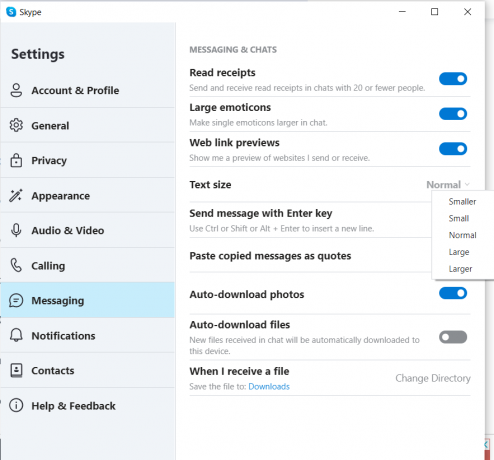
Q3. Kuinka voin muuttaa tekstin väriä Skypessä?
Ans. Skype, oletuksena ei salli sinun muuttaa tekstin väriä. Mutta voit ladata laajennuksia muuttaaksesi väriä. Voit kokeilla muutamia laajennuksia, kuten värit.exe.
Q4. Voinko vaihtaa tilaa Skypessä?
Ans. Joo, voit muuttaa tilan tummaksi tai vaaleaksi Skypessä milloin sinulle sopii. Lehdistö Ctrl + Shift + T näppäimet samanaikaisesti vaihtaaksesi tumman ja vaalean tilan välillä.
Suositeltava:
- Korjaa Ubisoft Connect, joka ei toimi
- Kuinka toistaa OGG-tiedostoja Windows 10:ssä
- Korjaa synkronoinnin asettamisen isäntäprosessi
- Korjaus Discord kaatuu jatkuvasti
Toivomme, että tämä artikkeli kuinka lähettää Skype koodi oikea muotoilu olisi hyödyllinen vinkki ja saa sinut näyttämään Skype-ammattilaiselta vertaistesi joukossa. Lähetä meille ajatuksesi ja palautteesi tästä artikkelista alla olevassa kommenttiosassa.